Windows7操作系統默認的字體大小為96像素,這樣我們就面臨著一個非常大的問題:Win7操作系統的默認96像素的字體大小使我們在使用高分屏閱讀文字或做與文字有關的操作時會感覺非常吃力,而長時間的操作可能會對我們的視力造成傷害。為了解決上面提到的問題,我們可以通過調整Win7的DPI設置 來調整屏幕上的文本大小。
操作步驟
1、 “桌面空白處右擊—屏幕分辨率—放大或縮小文本和其他項目”這個界面非常簡單的進行 DPI(每英寸點數)的調整,
2、 當然,如果您對 Windows7開始菜單的搜索功能非常熟悉的話,您可以通過:“在開始菜單搜索框中輸入‘DPI’—選擇並運行‘放大或縮小文本和其他項目’”。如下圖:
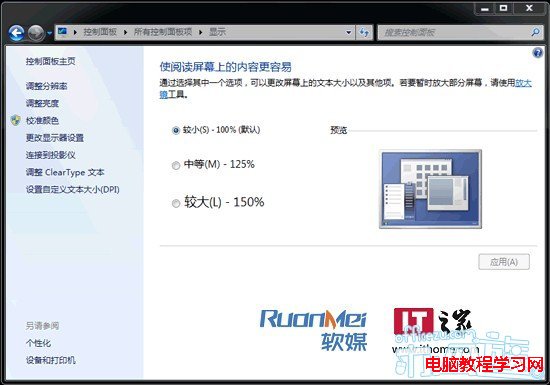
3、 通過上圖我們可以看出,默認情況下屏幕上的文本大小的設置為“較小(S)—100%”,這時系統默認字體大小為96像素。
4、 通過選擇其余兩項預設可以增大字體的顯示像素,並通過右側的預覽圖像來查看調節後界面比例的變化,確定後單擊“應用”按鈕,並注銷然後返回即可。通常情況下,這裡大於100%的兩項預設即可滿足24—30寸液晶顯示器1920*1200像素和2560*1600像素的標准分辨率,顯示足夠清晰的系統界面字體。